Excel表格中如何打√
时间:2023-01-02 10:35:34作者:极光下载站人气:540
excel表格是一款广受欢迎的数字处理软件,在其中有大量的专业工具可供我们使用。比如我们可以在其中对数据进行排序、筛选,使用各种函数公式进行批量计算,插入各种图表等等。在Excel表格中进行办公时,我们有时候会需要在其中录入一些√符号,比如我们可能会需要在一些统计信息中设置√符号表示满足条件等等。那小伙伴们知道Excel表格中如何添加√符号吗,其实添加方法有很多。使用这些方法可以同时在word文档,Excel表格中添加√符号。小编这里为大家介绍3中打√符号的方法,小伙伴们可以分别尝试不同的方法进行添加。接下来,小编就来和小伙伴们分享具体的操作步骤了,有需要或者是有兴趣了解的小伙伴们快来和小编一起往下看看吧!
操作步骤
第一步:点击打开需要打√的Excel表格,鼠标定位到需要进行编辑的单元格;
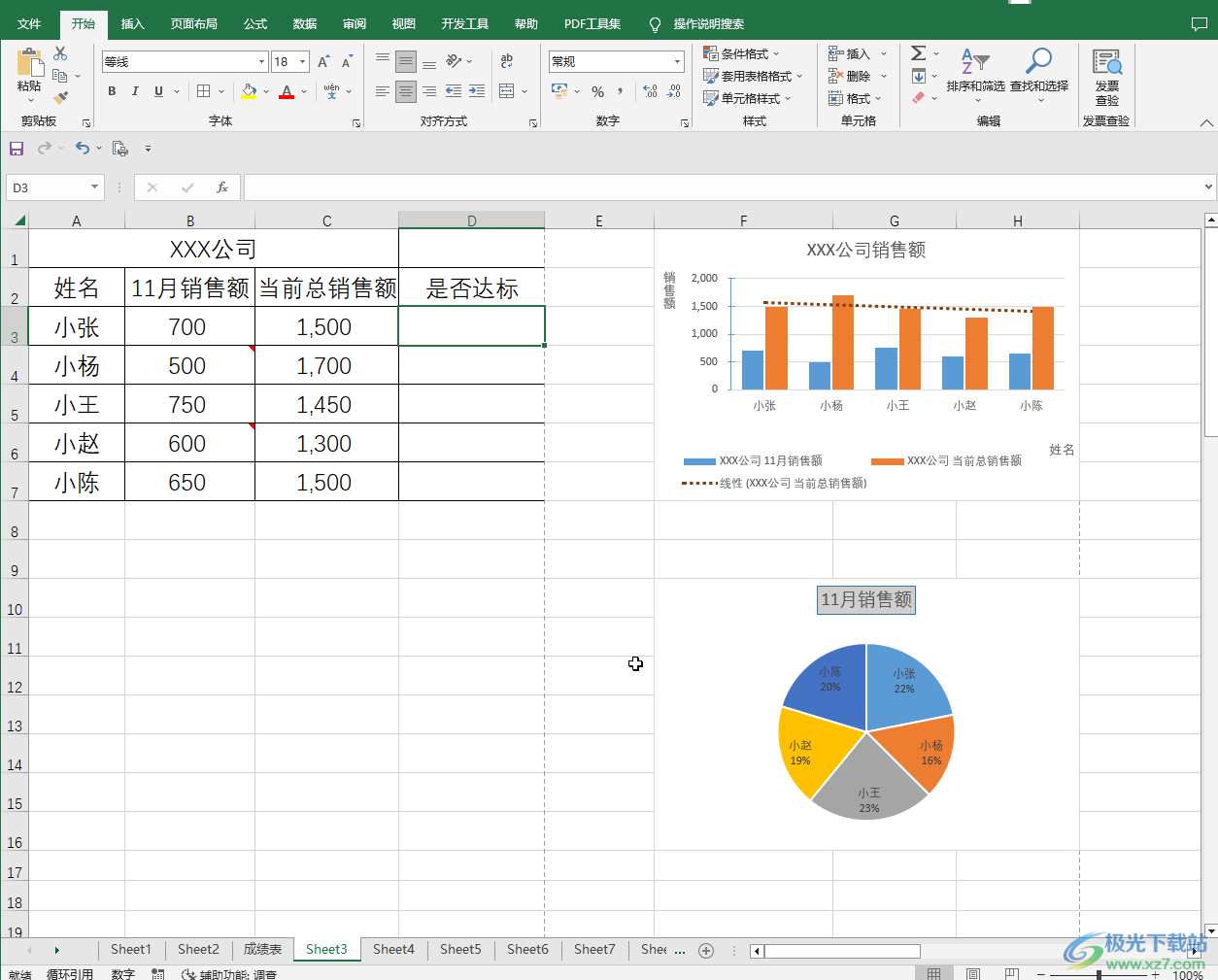
第二步:方法1.在“插入”选项卡中点击“符号”按钮;
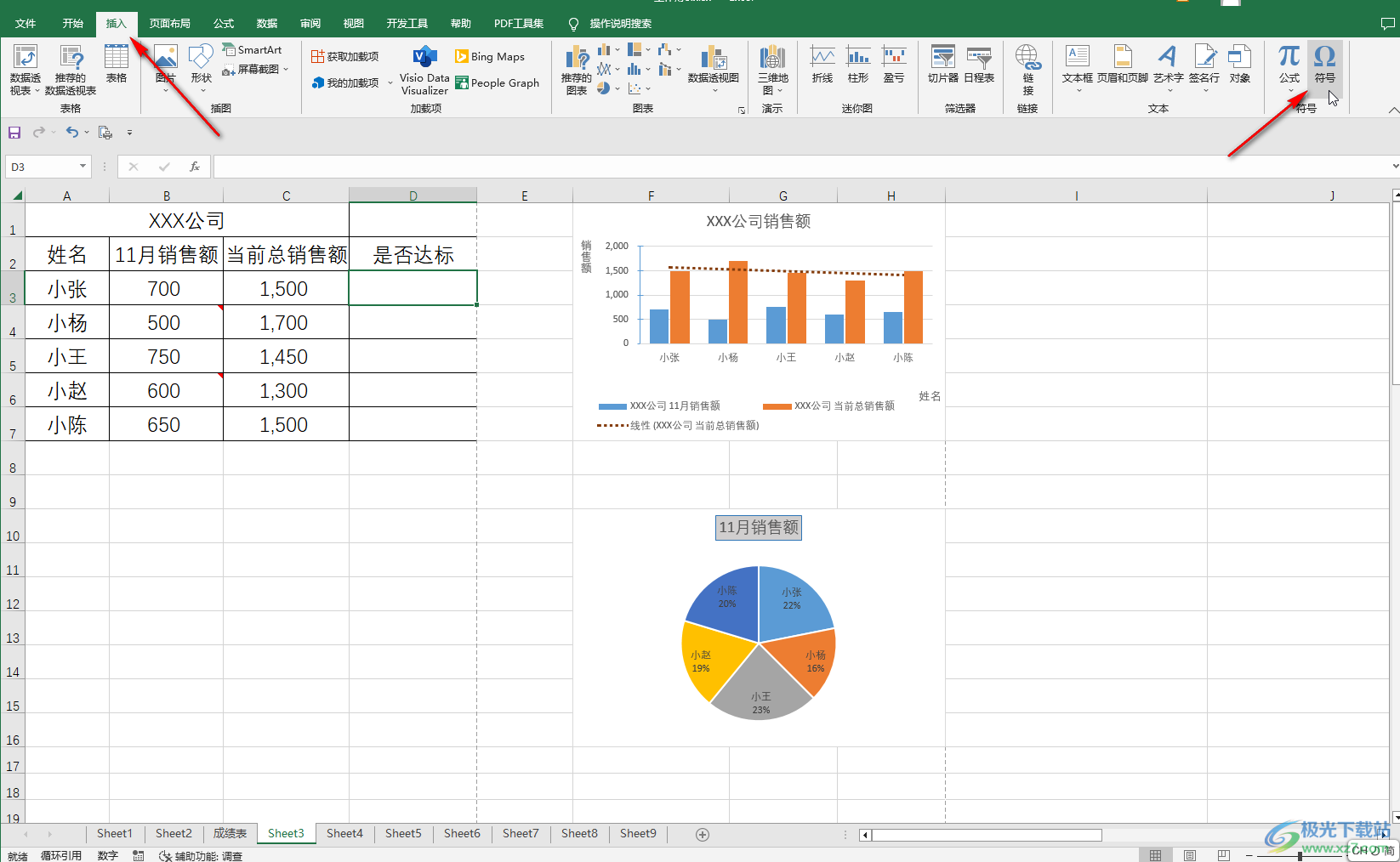
第三步:进入“符号”窗口后,在“字体”处点击下拉箭头选择“wingdings 2”;
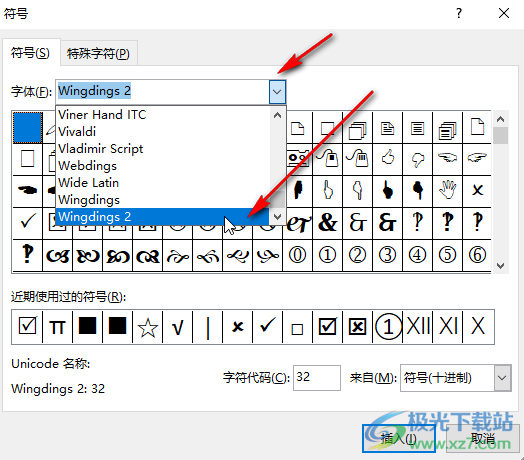
第四步:接着滑动就可以找到√符号了,如果有需要我们还可以添加带方框的√符号,双击一下就可以成功进行添加了,也可以点击选中图标后点击右下角的“插入”按钮进行添加,接着点击关符号窗口就可以了;

第五步:如图所示是添加了√符号的效果,如果有需要我们还可以点击添加×符号;

第六步:方法2.我们也可以在“符号”窗口将“字体”设置为“普通文本”,接着将“子集”设置为“数字运算符”,也可以在其中找到√符号,可以使用同样的方法进行添加;
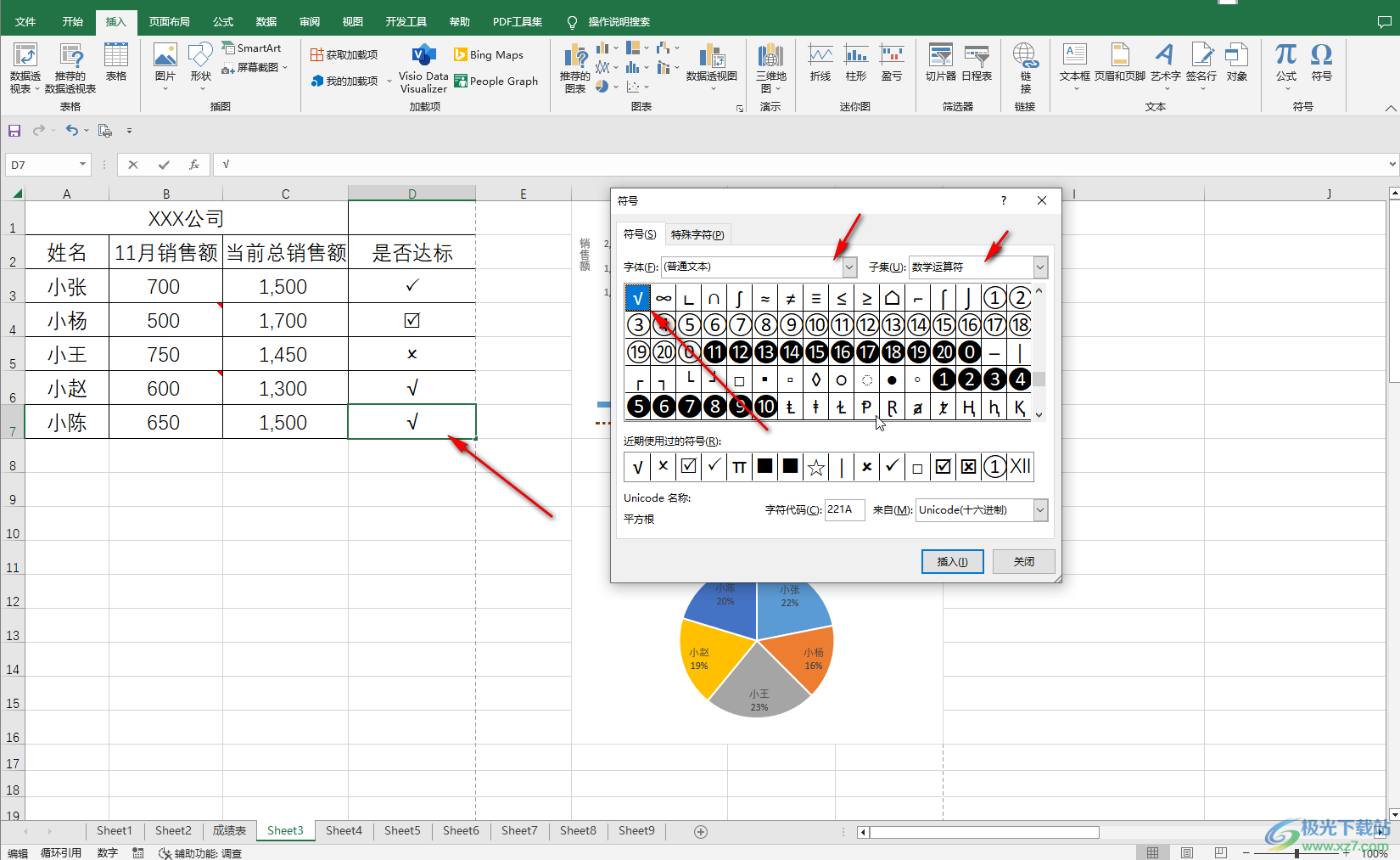
第七步:方法3.如果是使用搜狗输入法的小伙伴,还可以直接输入“gou”的拼音,就可以在备选字中看到√符号了,点击就可以成功进行添加了;
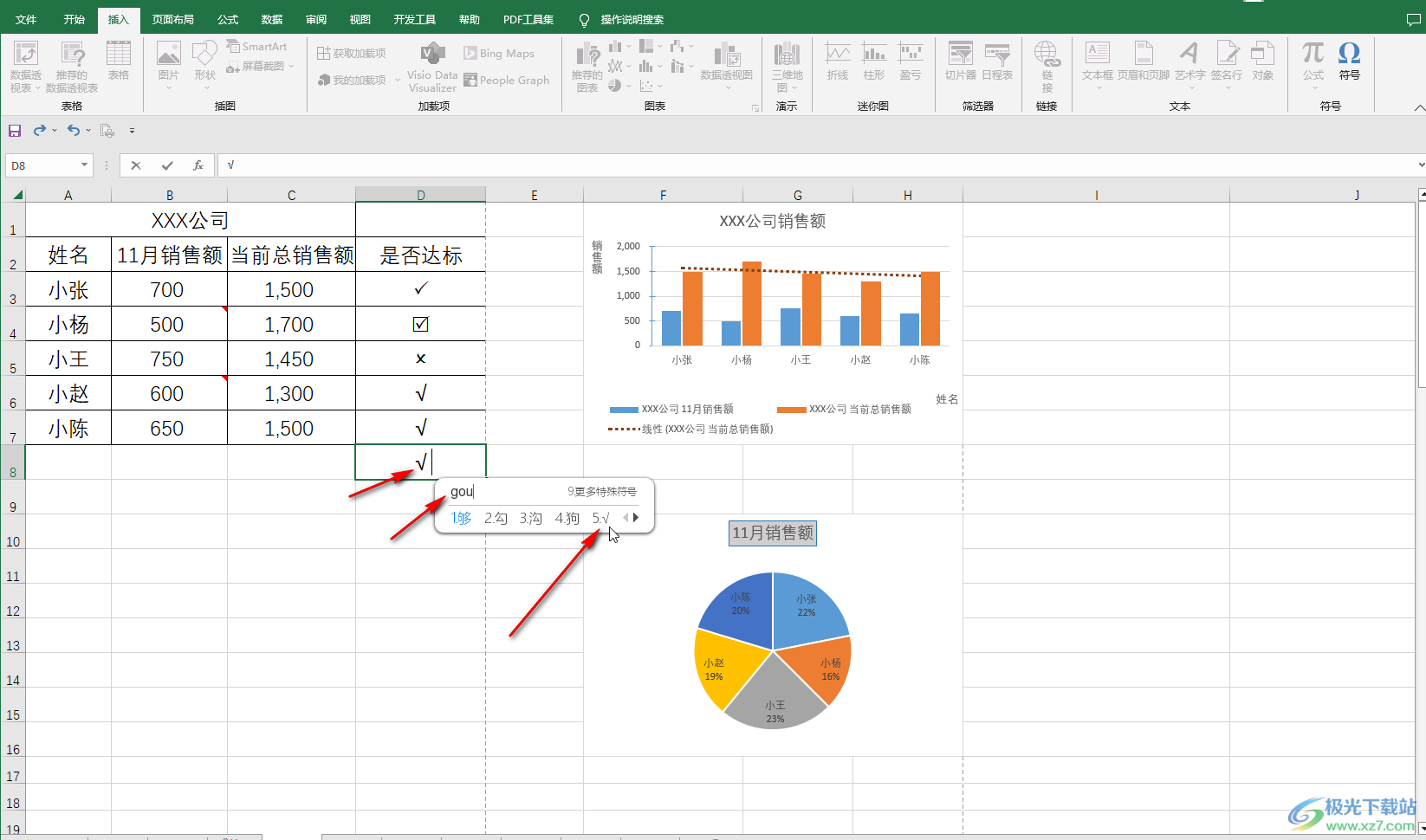
第八步:添加完成后,按下Ctrl+S键,或者点击左上方的保存图标进行保存就可以了。
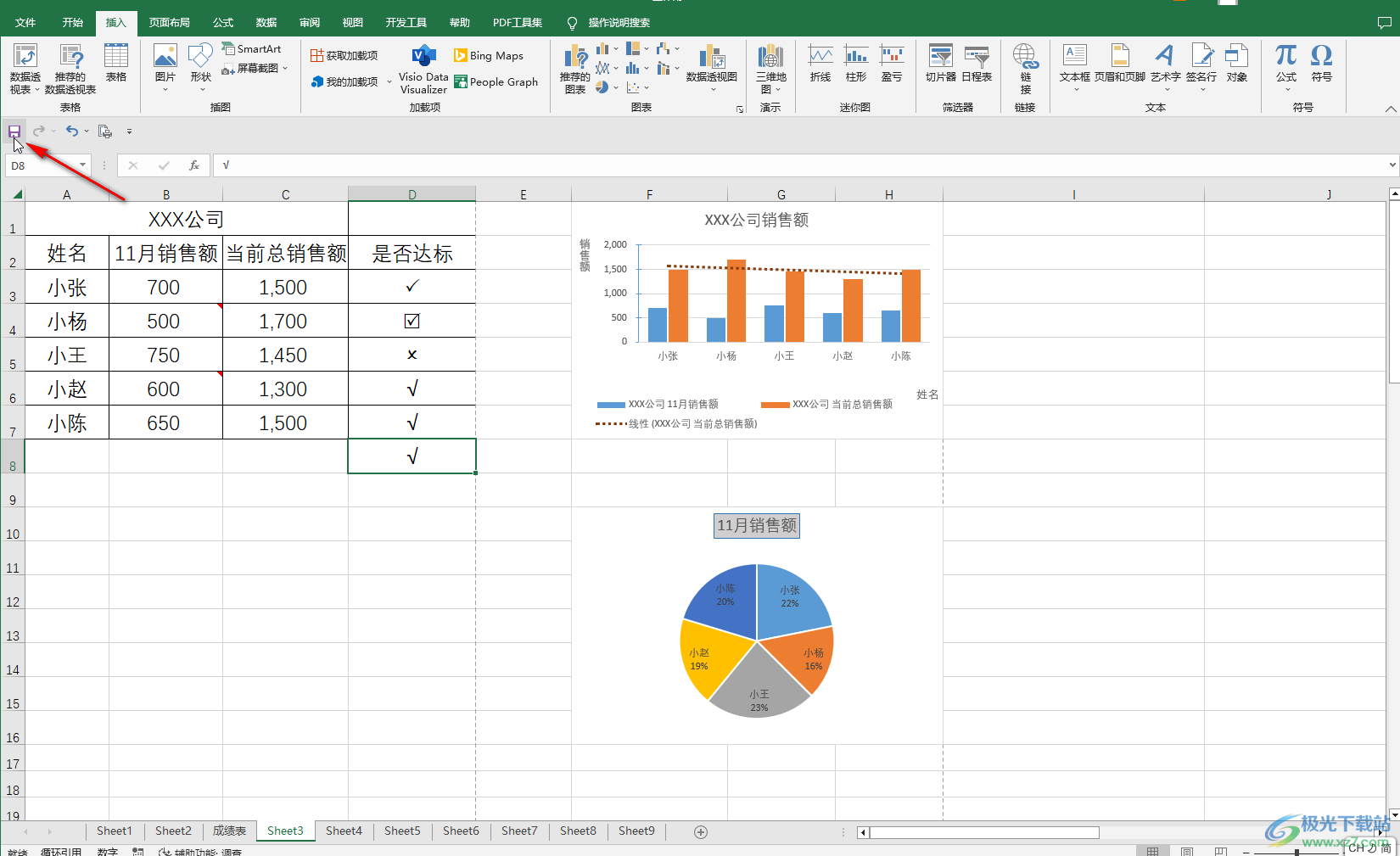
以上就是Excel表格中输入√符号的方法教程的全部内容了。其实在各种文档资料中添加√符号还是比较常见的,比如我们有时需要在Word文档中输入√符号等等,在Word文档中我们也可以使用同样的方法进行添加,小伙伴们可以分别在Word文档和Excel表格中尝试不同的方法进行添加。使用不同的方法添加的√符号有一些细微的差别,小伙伴们可以根据自己的需求进行选择和添加。

大小:60.68 MB版本:1.1.2.0环境:WinAll, WinXP, Win7
- 进入下载
相关下载
热门阅览
- 1百度网盘分享密码暴力破解方法,怎么破解百度网盘加密链接
- 2keyshot6破解安装步骤-keyshot6破解安装教程
- 3apktool手机版使用教程-apktool使用方法
- 4mac版steam怎么设置中文 steam mac版设置中文教程
- 5抖音推荐怎么设置页面?抖音推荐界面重新设置教程
- 6电脑怎么开启VT 如何开启VT的详细教程!
- 7掌上英雄联盟怎么注销账号?掌上英雄联盟怎么退出登录
- 8rar文件怎么打开?如何打开rar格式文件
- 9掌上wegame怎么查别人战绩?掌上wegame怎么看别人英雄联盟战绩
- 10qq邮箱格式怎么写?qq邮箱格式是什么样的以及注册英文邮箱的方法
- 11怎么安装会声会影x7?会声会影x7安装教程
- 12Word文档中轻松实现两行对齐?word文档两行文字怎么对齐?
网友评论